微博课设底板开槽讲解文档格式.docx
《微博课设底板开槽讲解文档格式.docx》由会员分享,可在线阅读,更多相关《微博课设底板开槽讲解文档格式.docx(17页珍藏版)》请在冰豆网上搜索。
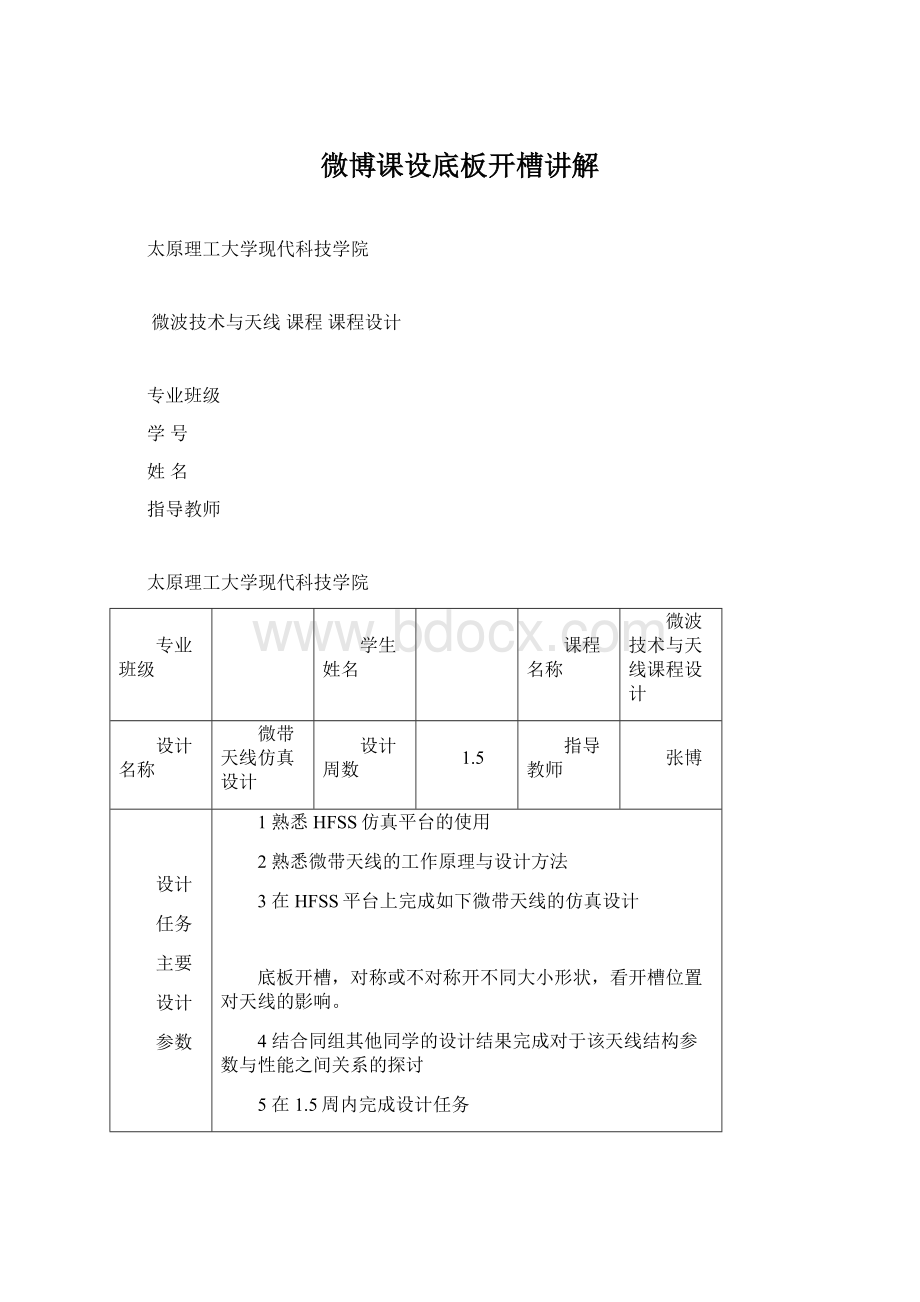
设计内容
设计要求
6.5:
分组、任务分配、任务理解
6.6:
查阅参考资料,理论上熟悉所设计的器件的工作原理与特性,完成方案的设计
6.9~6.12:
熟悉仿真平台的使用,完成在平台上的建模,设置,结果提取与分析,以及验收。
6.13:
同组同学结果汇总及讨论
6.16:
设计说明书的撰写
在设计过程中,作为设计小组成员,每位同学要具有团队意识和合作精神,并最终独立完成自己的设计任务。
主要参考
资料
刘学观,微波技术与天线,西安电子科技大学电出版社,2012
张钧,微带天线理论与工程,国防工业出版社,2008.
李明洋,HFSS应用设计详解,人民邮电出版社,2010.
学生提交
归档文件
设计说明书一份
课程设计任务书
注:
课程设计完成后,学生提交的归档文件应按,封面—任务书—说明书—图纸的顺序进行
指导教师签名:
日期:
2014/6/22
一、设计目的:
通过仿真了解微带天线设计
二、设计原理:
1、微带天线的结构
微带天线是由一块厚度远小于波长的介质板(成为介质基片)和(用印刷电路或微波集成技术)覆盖在他的两面上的金属片构成的,其中完全覆盖介质板一片称为接触板,而尺寸可以和波长想比拟的另一片称为辐射元。
微带天线的馈电方式分为两种,如图所示。
一种是侧面馈电,也就是馈电网络与辐射元刻制在同一表面;
另一种是底馈,就是以同轴线的外导体直接与接地板相连,内导体穿过接地板和介质基片与辐射元相接。
微带天线的馈电
(a)侧馈
(b)底馈
2、微带天线的辐射原理
用传输线模分析法介绍矩形微带天线的辐射原理。
矩形贴片天线如图:
设辐射元的长为L,宽为ω,介质基片的厚度为h。
现将辐射元、介质基片和接地板视为一段长为L的微带传输线,在传输线的两端断开形成开路,根据微带传输线的理论,由于基片厚度h<
<
λ,场沿h方向均匀分布。
在最简单的情况下,场沿宽度ω方向也没有变化,而仅在长度方向(L≈λ/2)有变化。
在开路两端的电场均可以分解为相对于接地板的垂直分量和水平分量,两垂直分量方向相反,水平分量方向相同,因而在垂直于接地板的方向,两水平分量电场所产生的远区场同向叠加,而两垂直分量所产生的场反相相消。
因此,两开路端的水平分量可以等效为无限大平面上同相激励的两个缝隙,缝的电场方向与长边垂直,并沿长边ω均匀分布。
缝的宽度△L≈h,长度为ω,两缝间距为L≈λ/2。
这就是说,微带天线的辐射可以等效为有两个缝隙所组成的二元阵列。
经过查阅资料,可以知道微带天线的波瓣较宽,方向系数较低,这正是微带天线的缺点,除此之外,微带天线的缺点还有频带窄、损耗大、交叉极化大、单个微带天线的功率容量小等.在这个课设中,借助EDA仿真软件Ansoft
HFSS进行设计和仿真。
Ansoft公司推出的基于电磁场有限元方法(FEM)的分析微波工程问题的三维电磁仿真软件,Ansoft
HFSS以其无与伦比的仿真精度和可靠性,快捷的仿真速度,方便易用的操作界面,稳定成熟的自适应网格剖分技术,使其成为高频结构设计的首选工具和行业标准,并已广泛应用于航空、航天、电子、半导体、计算机、通信等多个领域,帮助工程师们高效的设计了各种高频结构。
三、仿真步骤
1、建立新的工程
运行HFSS,点击菜单栏中的Project>
InsertHFSSDessign,建立一个新的工程。
2、设置求解类型
(1)在菜单栏中点击HFSS>
SolutionType。
(2)在弹出的SolutionType窗口中
(a)选择DrivenModal。
(b)点击OK按钮。
3.设置模型单位
将创建模型中的单位设置为毫米。
(1)在菜单栏中点击3DModeler>
Units。
(2)设置模型单位:
(a)在设置单位窗口中选择:
mm。
4、创建微带天线模型
(1)创建地板GroundPlane。
在菜单栏中点击Draw>
Rectangle,创建矩形模型。
在坐标输入栏中输入起始点的坐标:
X:
-45,Y:
-45,Z:
0按回车键。
在坐标输入栏中输入长、宽:
dX:
90,dY:
90,dZ:
在特性(Property)窗口中选择Attribute标签,将该名字修改为GroundPlane。
(2)为GroundPlane设置理想金属边界。
在菜单栏中点击Edit>
Select>
ByName。
在对话框中选择GroundPlane,点击OK确认。
在菜单栏中点击HFSS>
Boundaries>
Assign>
PerfectE。
在理想边界设置窗口中,将理想边界命名为PerfE_Ground,点击OK确认。
在3D模型窗口中将3D模型以合适的大小显示(可以用Ctrl+D来操作)。
(3)建立介质基片。
Box或者在工具栏中点击按钮
,创建长方体模型。
在右下角的坐标输入栏中输入长方体的起始点位置坐标:
X:
-22.5,Y:
-22.5,Z:
0。
按回车键结束输入。
输入各坐标时,可用Tab键来切换。
输入长方体X、Y、Z三个方向的尺寸:
45,dY:
45,dZ:
5按回车键结束输入。
在特性(Property)窗口中选择Attribute标签,将该名字修改为Substrate。
点击Material选项后面的按钮,将材料设置为RogersR04003。
点击Color后面的Edit按钮,将颜色设置为绿色,点击OK确认。
(4)在底板开槽。
环形①外圆半径r1=4mmh=2mm
内圆半径r2=2mmh=2mm
②外圆半径r1=4mmh=2mm
内圆半径r2=1mmh=2mm
③外圆半径r1=4mmh=4mm
内圆半径r2=1mmh=4mm
(5)建立贴片Patch。
在介质基片上创建贴片天线。
-16,Y:
-16,Z:
5按回车键。
32,dY:
32,dZ:
在特性(Property)窗口中选择Attribute标签,将该名字修改为Patch。
点击Corlor后面的Edit按钮,将颜色设置为黄色,点击OK确认。
(6)为Patch设置理想金属边界。
在对话框中选择Patch,点击OK确认。
在理想边界设置窗口中,将理想边界命名为PerfE_Patch,点击OK确认。
(7)创建探针Pin。
Cylinder。
在坐标输入栏中输入圆柱中心点的坐标:
0,Y:
-8,Z:
0按回车。
在坐标输入栏中输入圆柱半径:
0,dY:
0.5,dZ:
0
按回车键。
在坐标栏中输入圆柱的高度:
0,dY:
0,dZ:
5;
在特性(Porperty)窗口中选择Attributr标签,将该圆柱的名字修改为Pin。
点击Material后面的按钮,将材料设置为pec。
利用快捷键Ctrl+D将模型调整至合适大小。
(8)创建端口面Port。
在菜单键中点击Draw>
Circle。
在坐标输入栏中输入圆心点的坐标:
在坐标输入栏输入半径:
1.5,dZ:
在特性(Property)窗口中选择Attribute标签,将名字修改为Port。
(9)用GroundPlane将Port减去。
在菜单栏中点击Eidt>
ByName,在弹出的窗口中利用Ctrl键选择GroundPlane和Port。
在菜单栏中点击3DModeler>
Boolean>
Subtract,在Subtract窗口中做以下设置:
BlankParts:
GroundPlane;
ToolParts:
Port;
选中Clonetoolobjectsbeforesubtract复选框。
点击OK按钮结束设置。
5、创建辐射边界
创建Air,在菜单栏中点击Draw>
Box,创建长方体模型。
-80,Y:
-80,Z:
-35;
输入长方体的尺寸:
160,dY:
160,dZ:
70按回车键。
在特性(Property)窗口中选择Attribute标签,将长方体的名字修改为Air。
ByName。
在对话框中选择Air,点击OK确认。
Radiation。
在辐射边界窗口中,将辐射边界命名为Rad1,点击OK按钮。
6、设置端口激励
ByName,选中Port,在菜单HFSS>
Excitation>
LumpedPort。
在LumpedPort窗口的General标签中,将该端口命名为p1,点击Next。
在Modes标
签中的Integrationlinezhong点击None,选择NewLine,在坐标栏中输入:
9.5,Z:
0;
-1,dZ:
按回车键,点击Next按钮直至结束。
总透视结构图
7、求解设置
为该问题设置求解频率及扫频范围
(a)设置求解频率。
AnalysisSetup>
AddSolutionSetup。
在求解设置窗口中做以下设置:
SolutionFrequency:
2.45GHz;
MaximunNumberofPasses:
15;
MaximunDeltaSperPass:
0.02。
点击OK结束。
(b)设置扫频。
AddSweep。
选择Setup1,点击OK确认。
在扫频窗口中做以下设置:
SweepType:
Fast;
FrequencySetupType:
LinearCount;
Start:
2.0GHz;
Stop:
3.0GHz;
Count:
400;
将SaveField复选框选中,点击OK确认。
8、设置无限大球面
Radiation>
InsertFarFieldSetup>
InfiniteSphere。
在InfiniteSphere标签中做以下设置:
Phi:
Start:
0deg,Stop:
180deg,Step:
90deg;
Theta:
360deg,Step:
10deg。
点击OK确认。
9、确认设计
10.、保存工程
在菜单栏中点击File>
SaveAs,在弹出的窗口中将工程命名为hfss_Patch,并选择保存路径。
11、求解该工程
在菜单栏点击HFSS>
Analyze。
四、仿真图与分析
1.完整的结构透视图
2反射系数图
①原图
②改变环的大小后
③改变槽的高度后
曲线在2.4GHz附近出现波谷,在2.37GHZ左右功率反射系数最大,达到-10.83dB
说明在该频率匹配到最佳。
3、方向图
③改变环的高度后
、
4、3Dpolarplot
5.Datatable
五,小结
讨论了微带天线的设计原理,分析了不同形状对微带天线的性能影响。
设计了在底板开槽的微带天线.利用HFSS软件建立天线模型,得出了天性特性的仿真曲线,与理论设计值吻合较好。
说明了本设计的有效性。
六.实验感想
通过这次实验,我学会使用HFSS软件,了解天线最基本的模型,更加熟悉了微带天线理论基础。
同时,在设计中也遇到了许多问题,这让我明白了熟能生巧这个道理,只有多加练习,才能更加熟练地掌握这门技术。
七.主要参考文献
1)刘学观,郭惠萍.微波技术与天线.西安:
西安电子科技大学出版社,2006
2)本课程的课程设计指导书V2.0,2013